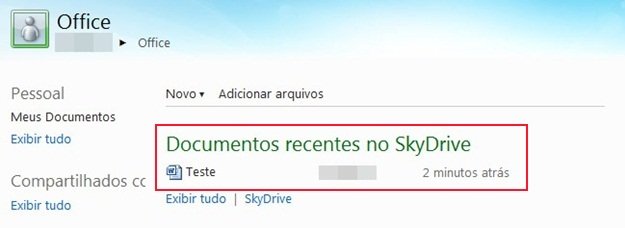Uma nova tendência que já está em uso por várias pessoas é a chamada Computação em nuvens. A ideia de que tudo estará sempre disponível no local em que uma pessoa precisa costuma saltar aos olhos, bem como o pensamento de que não será necessário ficar instalando coisas em cada um dos computadores utilizados.
A computação em nuvens também pode ser muito útil para a parte de arquivos e compartilhamento. Ela evita que você precise manter determinados documentos sempre em um pendrive ou tê-los constantemente atualizados em todos os computadores que você usa. Assim, tudo fica sempre disponível ao alcance da internet, além de ser uma alternativa de cópia de segurança.
Adicionalmente, muitos serviços permitem que você compartilhe tais arquivos, o que também facilita para quem quer dividi-los com familiares e amigos. Algumas empresas estão investindo na integração de alguns de seus programas com outros serviços disponíveis nas nuvens, como a Microsoft.
Se você tem uma conta no Windows Live, pode salvar seus documentos do Word diretamente no SkyDrive. Desta maneira, eles ficam armazenados em seu espaço virtual para quando forem necessários. Abaixo, segue um pequeno tutorial explicando como fazê-lo.
Entre no documento do Word 2010 que você deseja salvar no SkyDrive e clique em “Arquivo”. Em seguida, selecione a alternativa “Salvar e enviar” e escolha “Salvar na web”.
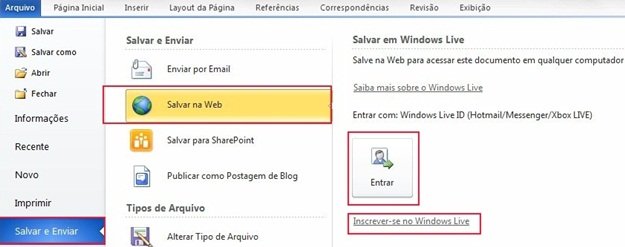
Observe que um painel com a opção de login (ou para cadastrar um novo usuário) aparece no lado direito da tela ao selecionar tais opções. Então, se você já tem uma conta no Windows Live (que é a mesma conta que você usa no MSN), clique em “Entrar” (ou, escolha “Inscrever-se no Windows Live” para criar uma conta).
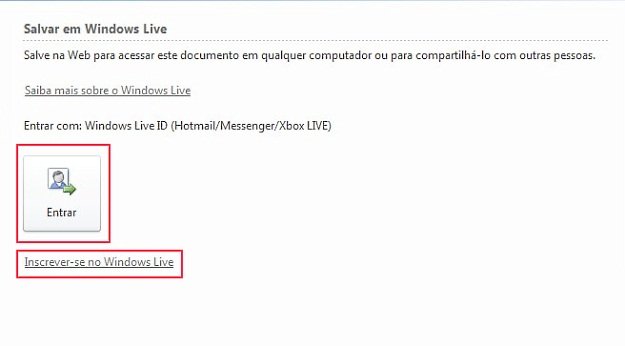
Feito isso, uma nova janela é aberta e é preciso preencher seu email de acesso e senha para o Windows Live.
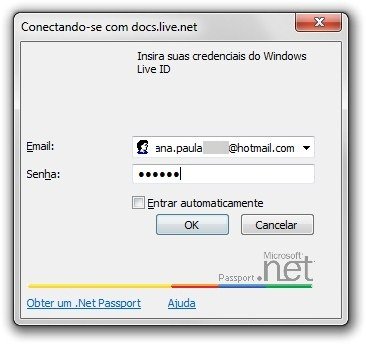
Ao concluir o login, observe que a tela oferece a opção de pastas pessoais e compartilhadas (caso você possua esta alternativa em sua conta) no SkyDrive. Então, selecione o diretório “Meus Documentos” e clique no botão “Salvar Como”. Em seguida, é aberta a tela de salvar arquivos do Word.
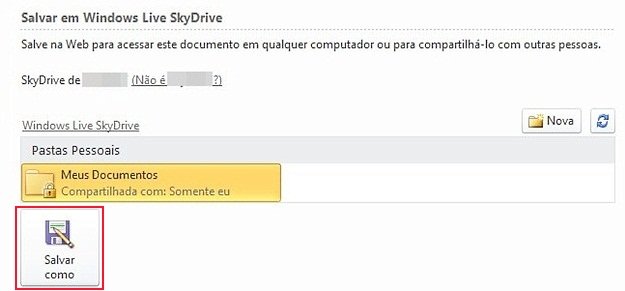
Nesta etapa, é preciso apenas escolher o nome do arquivo e, caso você deseje, a extensão associada. Ao final, clique em “Salvar” para concluir o processo. Pronto! Seu documento já está na pasta do SkyDrive e disponível para acesso a partir de sua conta. Para localizá-lo, acesse o Windows Live com seu usuário e clique no botão “Office”.
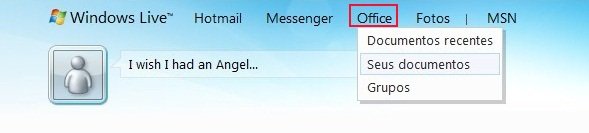
Sempre que você escolher salvar um arquivo no SkyDrive, ele fica disponível nesta pasta.